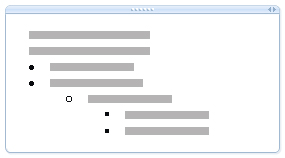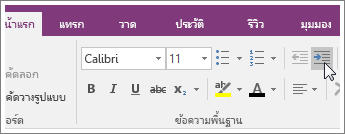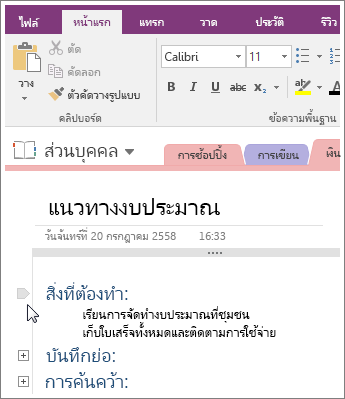สร้างเค้าร่างเพื่อจัดโครงสร้างบันทึกย่อ
นำไปใช้กับ
ฟีเจอร์เค้าร่างใน OneNote ทําให้สามารถจัดระเบียบเอกสาร แผน และงานนําเสนอที่มีความยาวหรือซับซ้อนได้อย่างรวดเร็ว โดยสามารถจัดระเบียบข้อมูลได้สูงสุดห้าระดับ และจะเริ่มกําหนดโครงสร้างลําดับชั้นให้กับบันทึกย่อของคุณทันทีที่คุณเยื้องย่อหน้าหนึ่งภายใต้อีกย่อหน้าหนึ่ง
คุณสามารถเลื่อนระดับหรือลดระดับรายการในลําดับชั้นเค้าร่างได้โดยการเปลี่ยนการเยื้อง คุณยังสามารถจัดระเบียบข้อมูลลงในหัวเรื่องและหัวข้อย่อย นํารายการลําดับเลขและสัญลักษณ์แสดงหัวข้อย่อยไปใช้ และควบคุมระดับของข้อมูลที่จะแสดงผล
สร้างเค้าร่าง
-
พิมพ์บรรทัดข้อความหรือย่อหน้าข้อความ แล้วกด Enter
ย่อหน้าแรกที่คุณพิมพ์จะถูกจัดรูปแบบเป็นระดับ 1 ของเค้าร่าง
-
ถ้าต้องการให้ย่อหน้าที่สองเป็นย่อหน้าย่อย (ระดับ 2) ของย่อหน้าแรก ให้คลิก เพิ่มตำแหน่งการเยื้อง
-
บนบรรทัดที่เยื้อง ให้พิมพ์ย่อหน้าที่สอง แล้วกด Enter
ขณะที่คุณพิมพ์ย่อหน้าเพิ่มเติมที่ด้านล่างย่อหน้าถัดไป ให้เพิ่มหรือลดตำแหน่งการเยื้องเพื่อยกหรือลดลำดับชั้นของย่อหน้านั้นๆ
หมายเหตุ: ย่อหน้าใหม่แต่ละย่อหน้าที่คุณสร้างจะยังอยู่ในระดับเดียวกับย่อหน้าก่อนหน้าโดยอัตโนมัติ ยกเว้นคุณจะเพิ่มหรือลดการเยื้องย่อหน้านั้น
ในเค้าร่างขนาดใหญ่ การเพิ่มสัญลักษณ์แสดงหัวข้อย่อยและลำดับเลขจะช่วยให้คุณมีโครงสร้างที่ละเอียดมากขึ้น
ยุบเค้าร่าง
ประโยชน์ประการหนึ่งของการจัดโครงสร้างบันทึกย่อในรูปแบบเค้าร่าง คือคุณสามารถซ่อนระดับย่อยได้
-
ย้ายตัวชี้เมาส์ไปที่ย่อหน้าระดับ 1 แล้วดับเบิลคลิกที่ไอคอนกริปเปอร์ขนาดเล็ก
-
เมื่อต้องการขยายเค้าร่าง ให้คลิกเครื่องหมายบวก (+)
หมายเหตุ:
-
สําหรับย่อหน้าที่มีหัวเรื่องย่อย คุณสามารถเลือกจํานวนระดับที่คุณต้องการแสดงได้ เพียงคลิกขวาที่ไอคอนกริปเปอร์ คลิก เลือก แล้วเลือกระดับ
-
ถ้าคุณมักจะวางข้อมูลชนิดเดียวกันในระดับเดียวกันในบันทึกย่อที่จัดเค้าร่างของคุณ คุณสามารถเลือกข้อความทั้งหมดในระดับนั้นได้ คลิกขวาที่ไอคอนกริปเปอร์ คลิก เลือก แล้วคลิก เลือกทั้งหมดที่ระดับ 1เลือกทั้งหมดที่ระดับ 2 หรือระดับใดก็ได้ที่คุณต้องการ